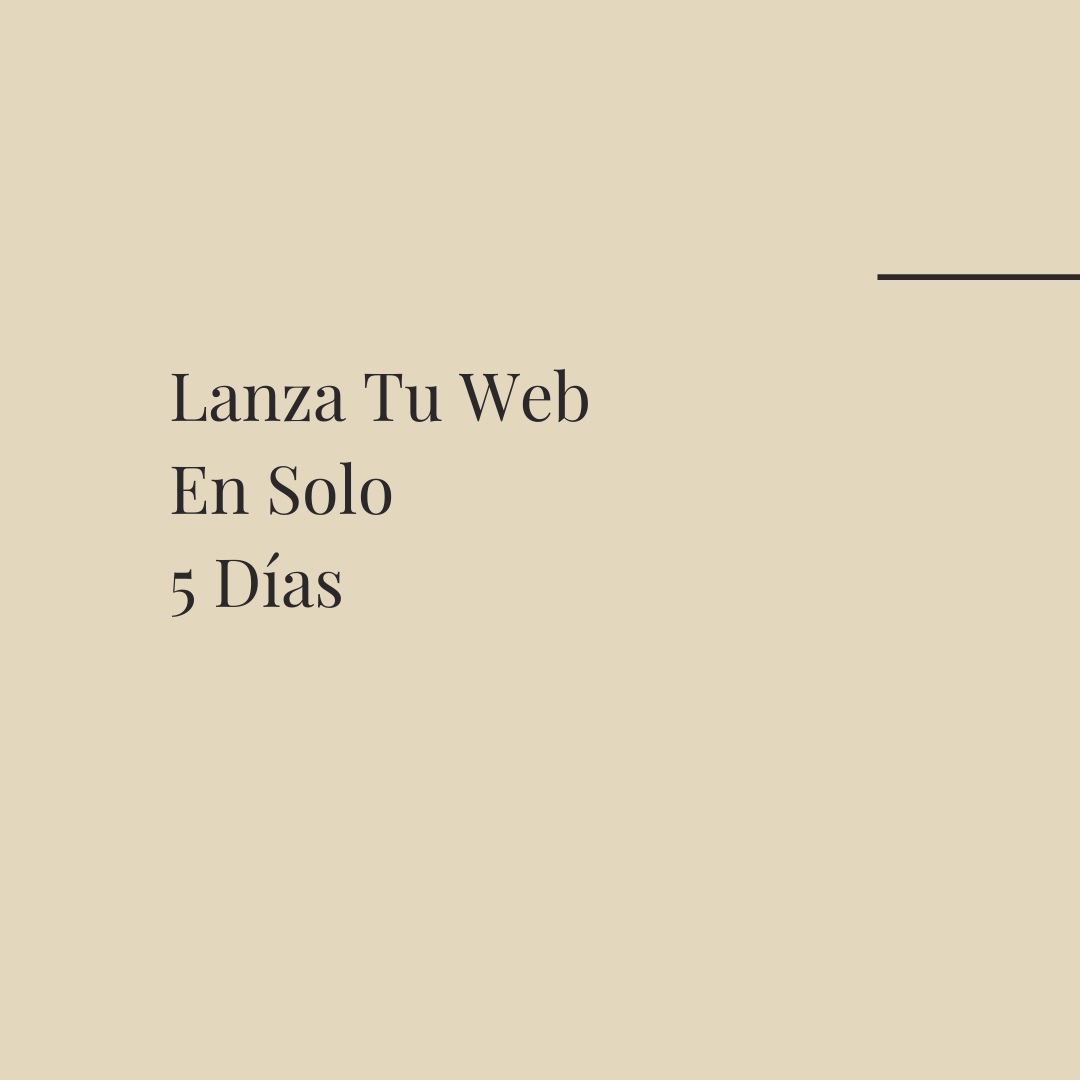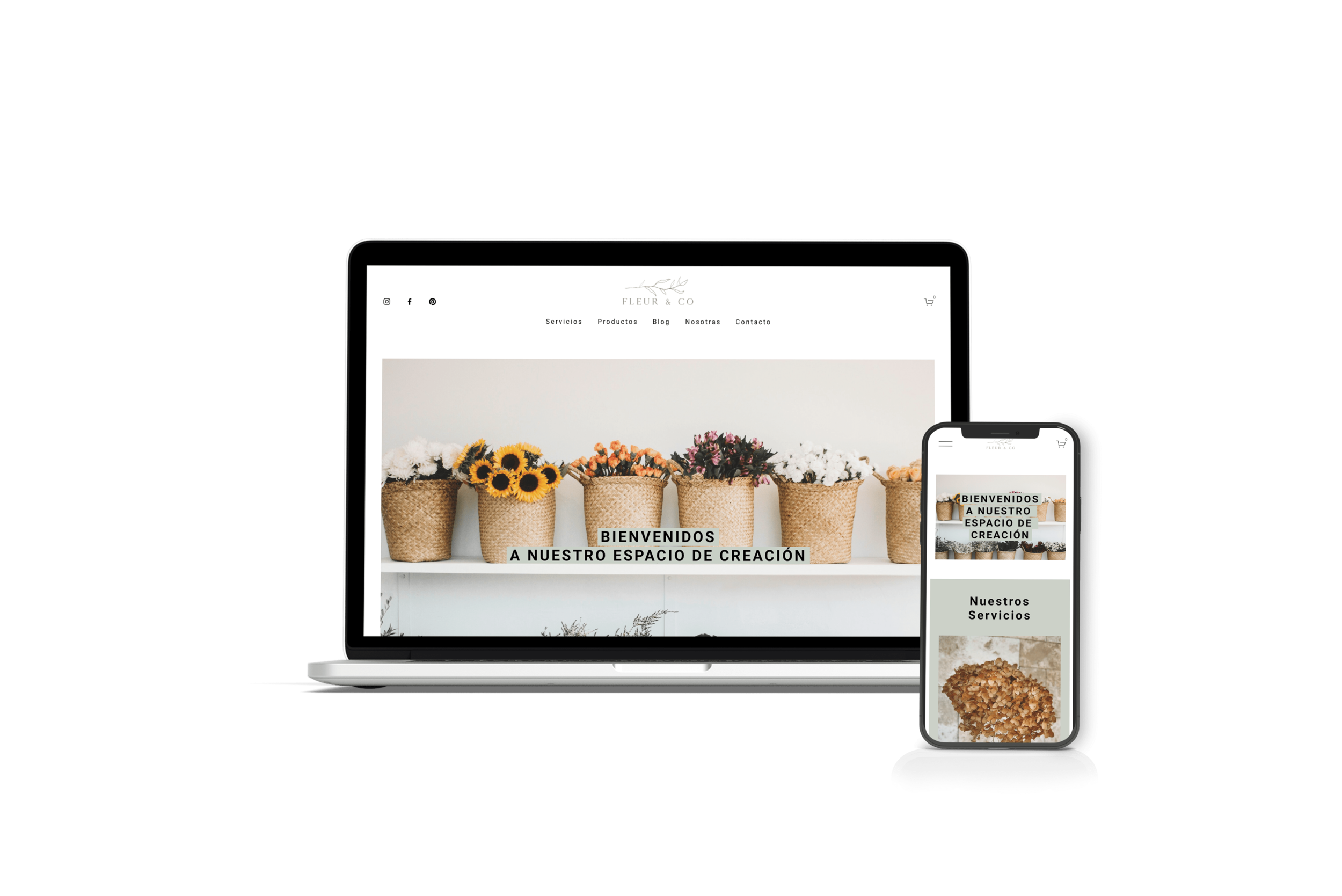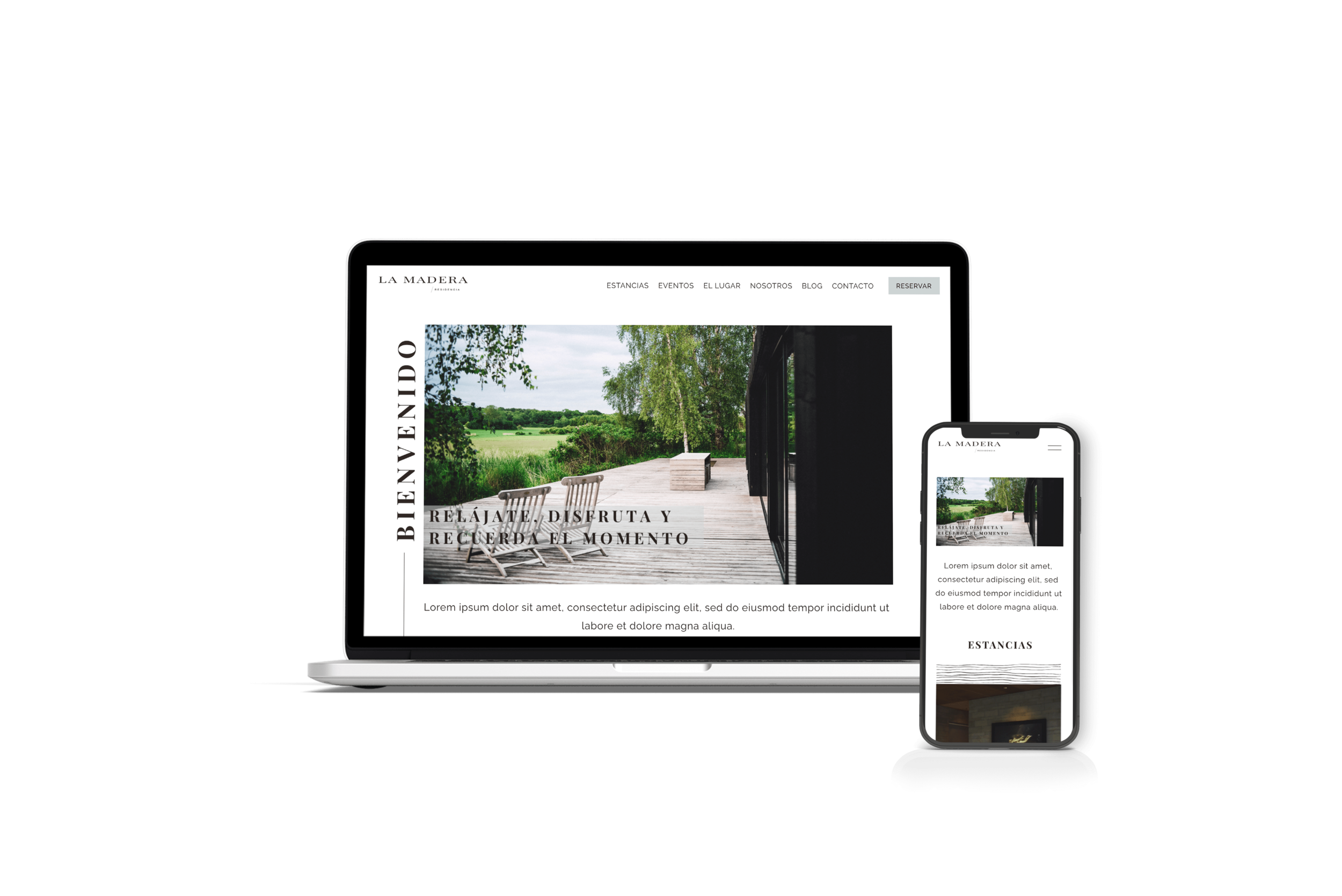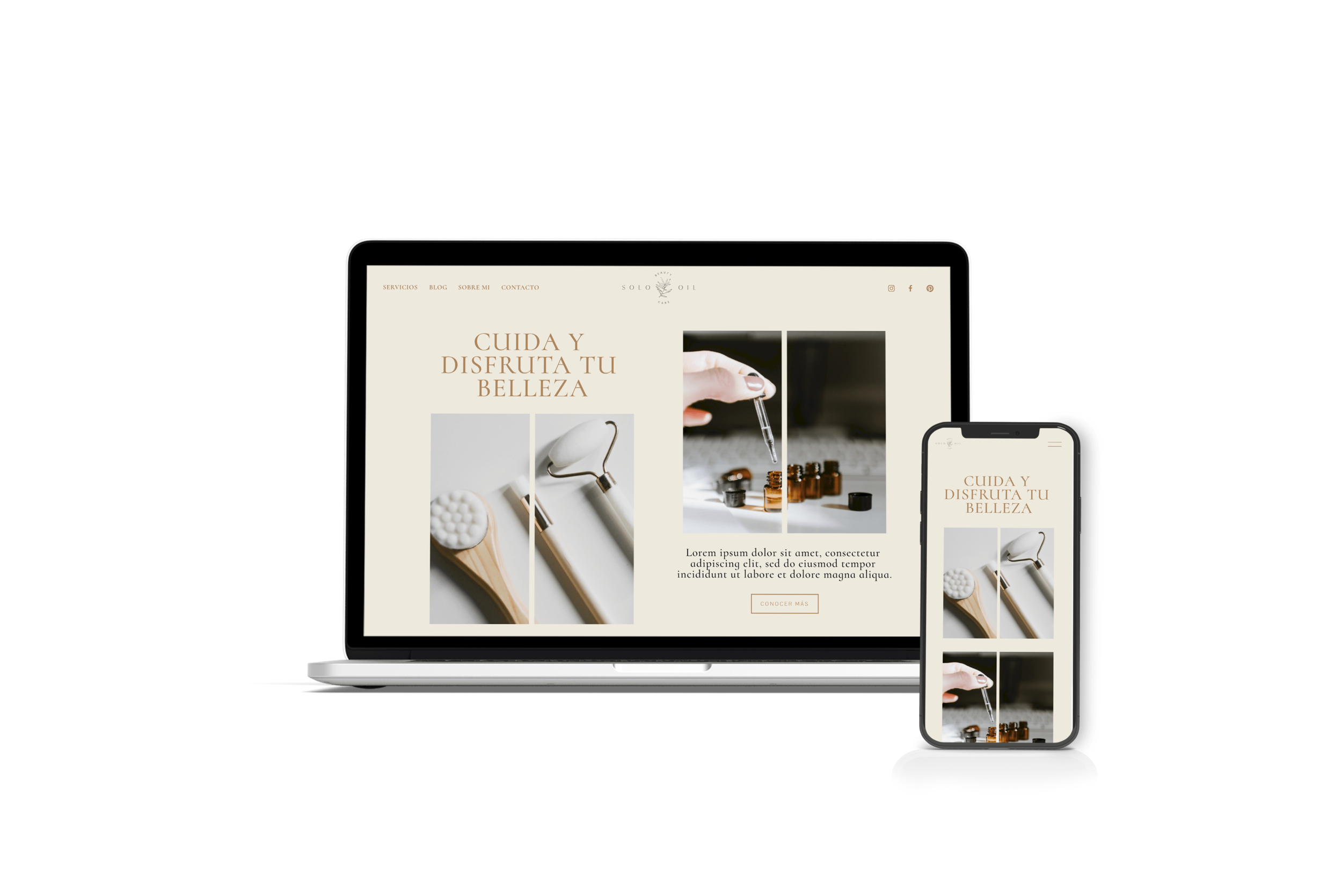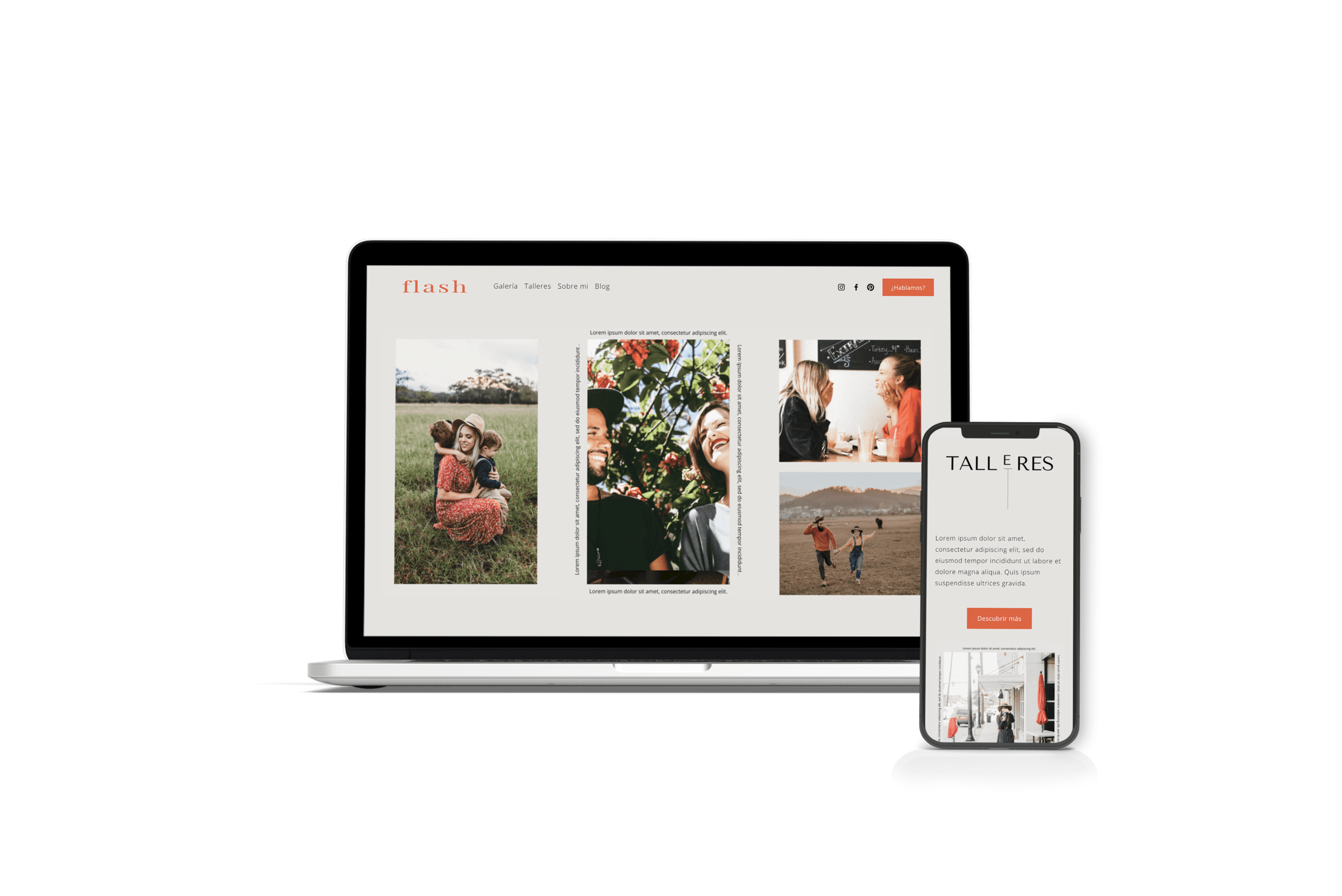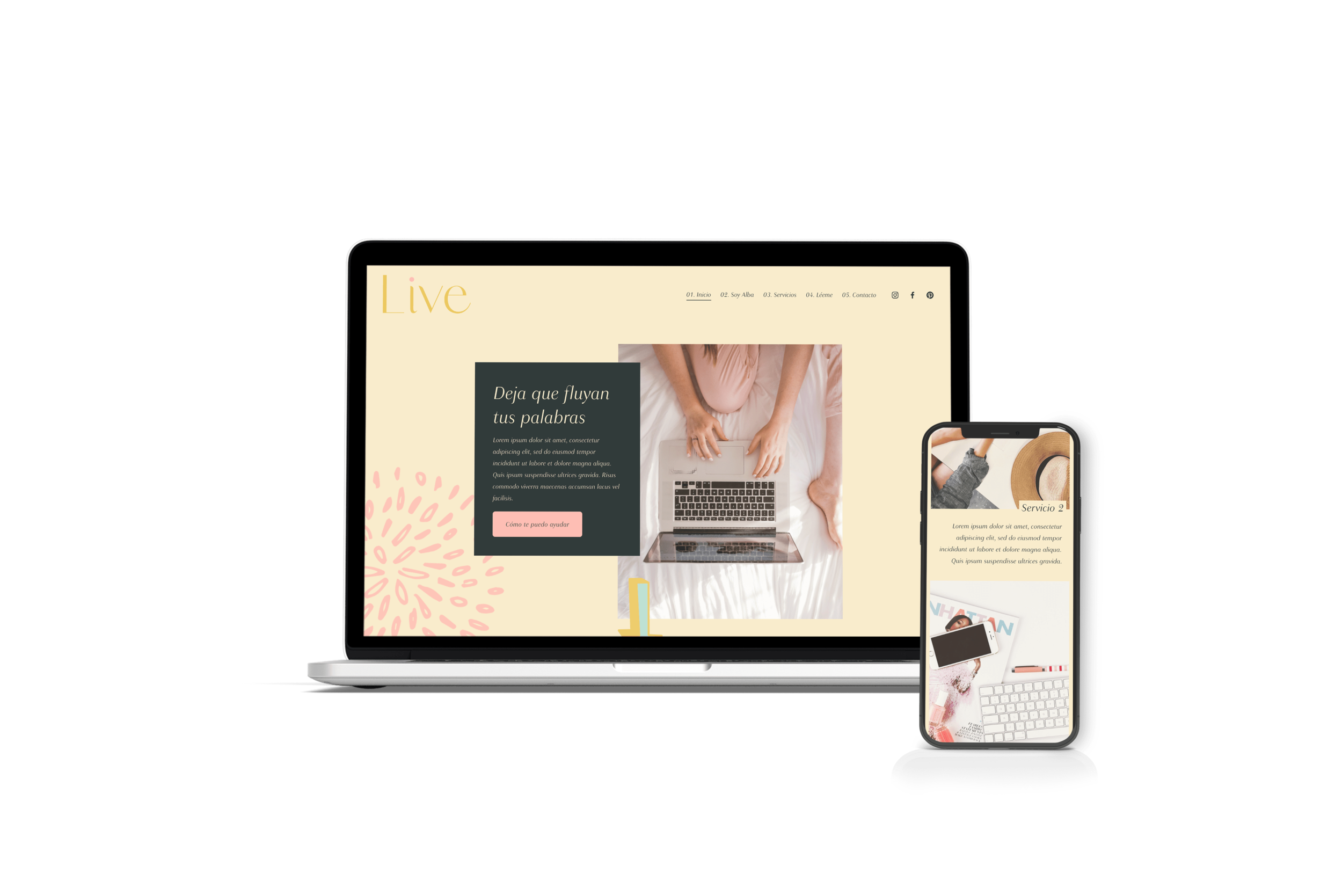Poner Un Video En Loop En Squarespace
Como seguramente, ya has escuchado y quizás te has dado cuenta, los videos y los audios cada vez tiene más fuerza en el diseño y las comunicaciones. Una buena imagen es genial, pero a veces quizás no es suficiente.
¿Quieres conseguir que tu video en tu web de Squarespace se reproduzca automáticamente al cargar la página y se reproduzca constantemente? Te explico cómo.
NOTA: para que pueda funcionar sin problema, es importante que el video este en Youtube.
Esto require de añadir un pequeño código en tu página, pero ¡no te asustes! Que es muy sencillo y yo me encargo de guiarte paso a paso para que sea todo un éxito.
PRIMER PASO:
Lo primero que debes hacer es tener a mano el enlace del video de Youtube, porque como puedes deducir, lo vamos a necesitar.
SEGUNDO PASO:
Incrustar el video en tu web. Entra dentro de tu página desde el editor de Squarespace. Una vez dentro ves a Editar, y añade un bloque de video, allí donde quieras poner el video.
¿Hasta aquí bien verdad? Nada extraño ni complicado, pues seguimos.
TERCER PASO:
Haz clic en el editor del bloque del video y en vez de copiar el URL del video haz clic en el simbol </>.
Ahora copia y pega el código de aquí a bajo:
<pre class="source-code"><div> <iframe width="560" height="315" src="https://www.youtube-nocookie.com/embed/*******?playlist=*******&autoplay=1&controls=1&loop=1&mute=1" frameborder="0" allowfullscreen></iframe></div></pre>
Una vez has añadido el código, sustituye los asteriscos “*******” por los números y las letras que identifican tu video.
NOTA: en la mayoría de los casos lo encuentras después de ?v= de tu enlace de Youtube.
Haz clic en Atrás y Listo, Guardar.
Y… ¡felicidades! Lo has conseguido ya tienes tu video en loop en Squarespace 7.1.
👇🏼 Si te ha gustado la publicación, guárdala en tu cuenta de Pinterest 👇🏼